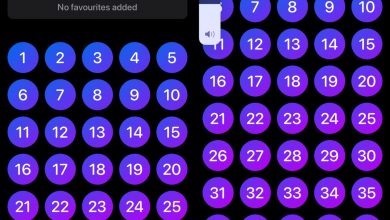Come accedere ai memo vocali iOS su Windows 10
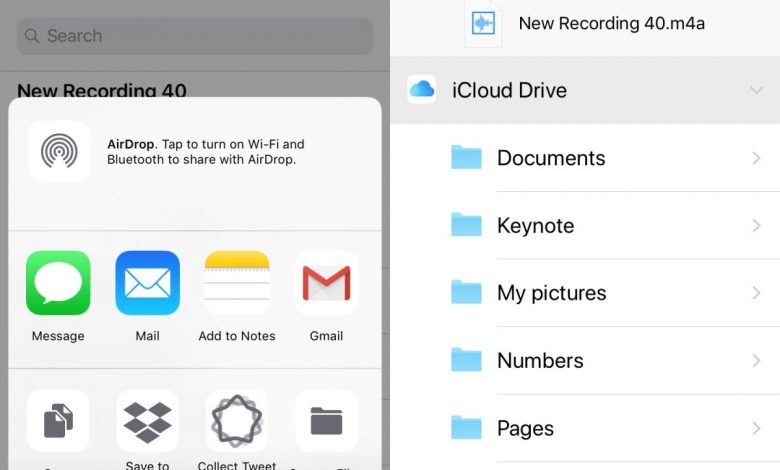
iOS è un sistema operativo chiuso che rende incredibilmente difficile la gestione dei file su iPhone o iPad. Non puoi salvare o accedere liberamente ai file sul tuo dispositivo. Devi ancora passare attraverso un'app. L'unica eccezione è per foto e video. Puoi accedervi direttamente da qualsiasi app e dalla memoria del tuo dispositivo sul desktop. Anche i memo vocali sono bloccati, il che significa che non puoi accedervi sul desktop come fai con foto e video. Ecco come accedere ai memo vocali iOS su Windows 10.
File e Drive di ICloud
Apple ha aggiunto un nuova app in iOS 11 chiamata Files . Qui è dove puoi salvare i file sull'unità iCloud, visualizzarli e accedervi. Se desideri accedere ai memo vocali iOS su Windows 10, puoi salvarli nell'app File.
Apri l'app Memo vocale e tocca il pulsante Altre opzioni sotto un memo vocale. Seleziona l'opzione Condividi dal menu che si apre. Nel foglio di condivisione, tocca Salva su file. Seleziona una cartella per registrare il memo vocale.
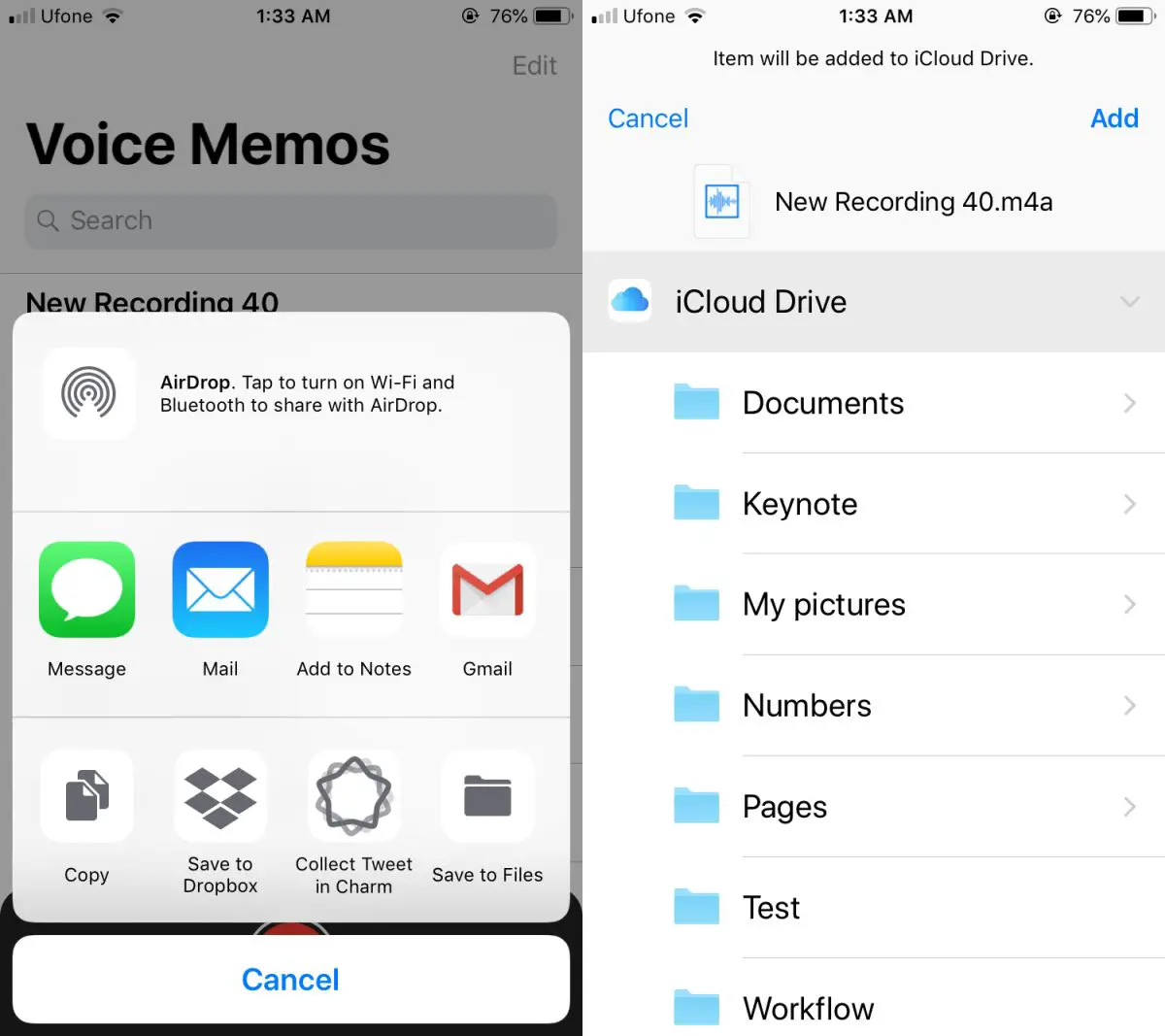
>> Quindi visita iCloud sul desktop tramite qualsiasi browser Internet. Accedi con il tuo ID Apple e vai su iCloud Drive che vedi sulla dashboard. Apri la cartella in cui hai salvato il memo vocale e scaricalo.

>> Sincronizzazione iTunes
Il problema con l'utilizzo di iCloud per ottenere memo vocali iOS su Windows 10 è che devi scaricarli uno per uno. Poiché possiedi già un iPhone (o iPad), devi avere anche iTunes.
Puoi sincronizzare i tuoi memo vocali tramite iTunes e accedervi tutti dal tuo desktop.
Collega il tuo iPhone al PC. Apri iTunes e attendi che rilevi il tuo iPhone. Vai al tuo dispositivo e seleziona Musica dalla sezione Impostazioni nella colonna di sinistra. Attiva l'opzione "Includi memo vocali", quindi sincronizza i dati del tuo iPhone con il desktop.
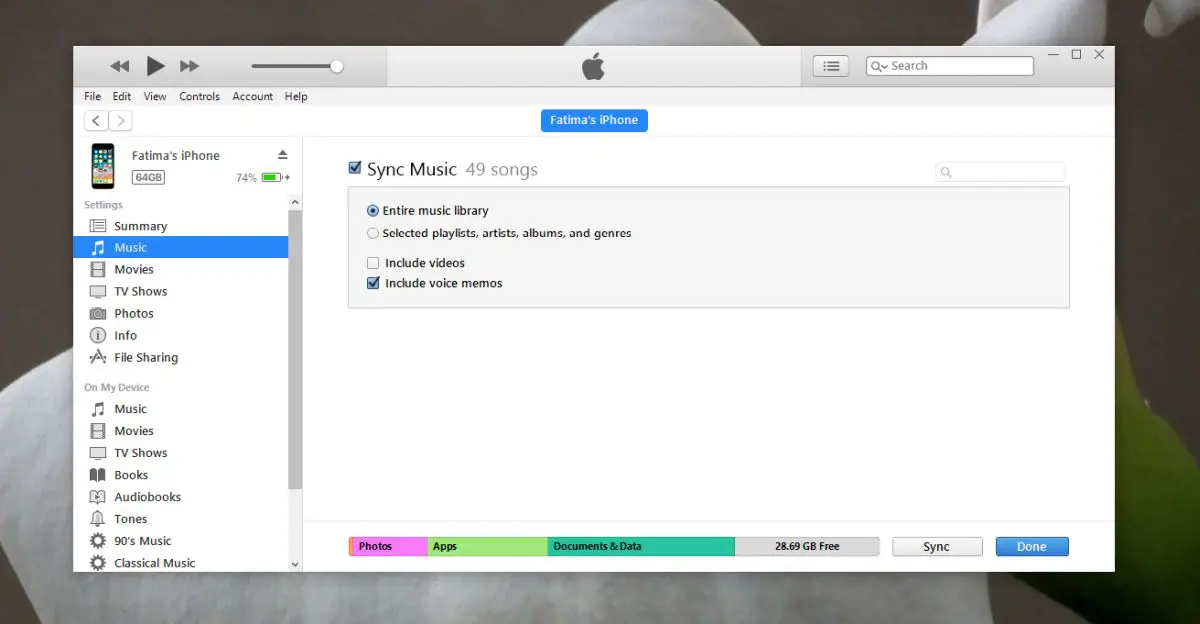
>> Al termine della sincronizzazione, vai su iTunes Music Library. Qui vedrai tutti i tuoi memo vocali elencati insieme alle tue canzoni. Fare clic con il tasto destro su una nota e selezionare "Apri in Esplora risorse" per accedere al file.
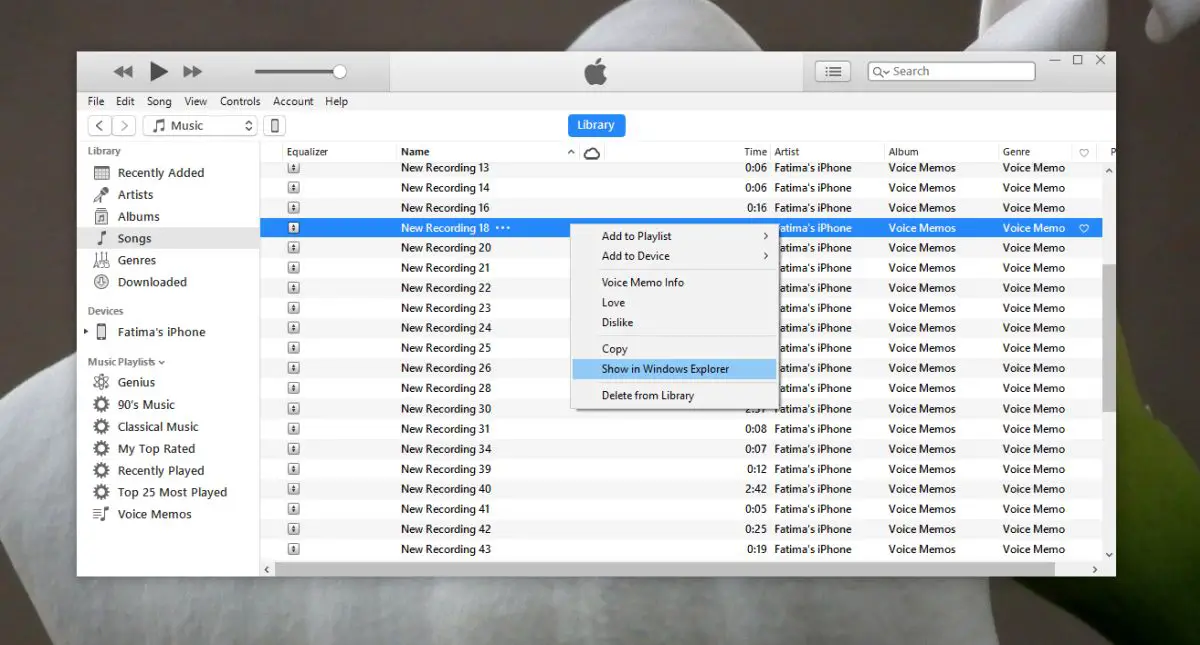
>> Entrambi i metodi di cui sopra funzionano anche su Mac. Sebbene Mac e iPhone siano prodotti Apple, anche le restrizioni che impediscono agli utenti Windows di accedere ai memo vocali direttamente dallo spazio di archiviazione di iPhone impediscono agli utenti. da Mac.
Oltre ai metodi di cui sopra, puoi utilizzare altre app alternative di iTunes per accedere ai memo vocali iOS su Windows 10 e macOS.